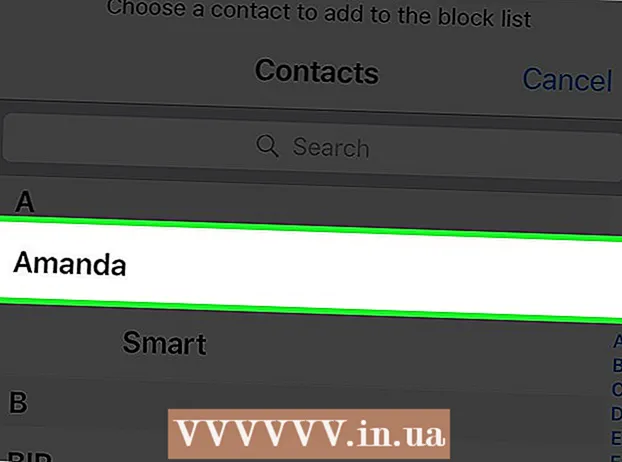Forfatter:
Virginia Floyd
Opprettelsesdato:
8 August 2021
Oppdater Dato:
22 Juni 2024
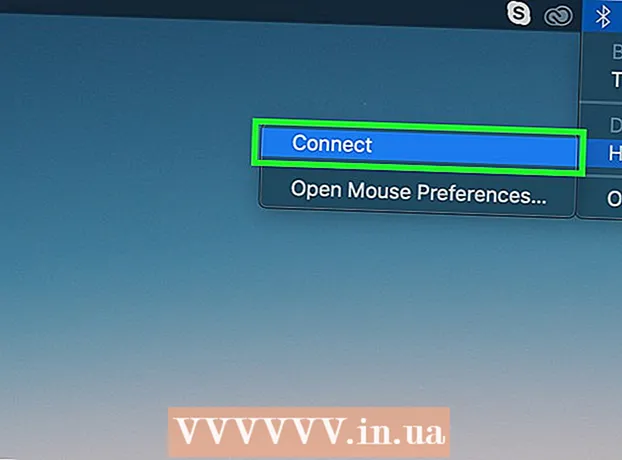
Innhold
- Trinn
- Metode 1 av 3: Sammenkobling med en USB -mottaker
- Metode 2 av 3: Paring av en Bluetooth -mus (Windows)
- Metode 3 av 3: Paring av en Bluetooth -mus (Mac OS X)
Lær hvordan du kobler din trådløse Logitech -mus til din Windows- eller Mac -datamaskin i denne artikkelen. For å gjøre dette, bruk USB -mottakeren som følger med musen, og en Bluetooth -mus kan kobles til via datamaskininnstillingene.
Trinn
Metode 1 av 3: Sammenkobling med en USB -mottaker
 1 Slå på Logitech -musen. For å gjøre dette, skyv bryteren på undersiden av musen til "På" -posisjonen.
1 Slå på Logitech -musen. For å gjøre dette, skyv bryteren på undersiden av musen til "På" -posisjonen.  2 Koble USB -mottakeren til datamaskinen. Denne mottakeren er en liten USB -enhet som kobles til en tilgjengelig USB -port på datamaskinen.
2 Koble USB -mottakeren til datamaskinen. Denne mottakeren er en liten USB -enhet som kobles til en tilgjengelig USB -port på datamaskinen. - USB -porter er plassert på baksiden av en stasjonær datamaskin eller på siden av en bærbar datamaskin.
 3 Klikk "Koble til". Du finner denne knappen nederst på musen. Du kan trenge en rettet binders eller tynn gjenstand for å trykke på denne knappen. Når musen er koblet til mottakeren, kan du bruke den.
3 Klikk "Koble til". Du finner denne knappen nederst på musen. Du kan trenge en rettet binders eller tynn gjenstand for å trykke på denne knappen. Når musen er koblet til mottakeren, kan du bruke den. - Noen Logitech -mus har en kanal -knapp på bunnpanelet.Hvis musen har en slik knapp, klikker du på den for å velge en kanal og fortsetter deretter med å koble til mottakeren.
Metode 2 av 3: Paring av en Bluetooth -mus (Windows)
 1 Åpne startmenyen
1 Åpne startmenyen  . Klikk på Windows -logoknappen i nedre venstre hjørne av skjermen.
. Klikk på Windows -logoknappen i nedre venstre hjørne av skjermen.  2 Klikk "Alternativer"
2 Klikk "Alternativer"  . Dette tannhjulformede ikonet er i Start-menyen.
. Dette tannhjulformede ikonet er i Start-menyen.  3 Klikk på Enheter. Dette alternativet ligger på Innstillinger -siden og er merket med en iPod med tastaturikon.
3 Klikk på Enheter. Dette alternativet ligger på Innstillinger -siden og er merket med en iPod med tastaturikon.  4 Klikk på + Legg til bluetooth og andre enheter. Du finner dette alternativet øverst på Enheter -menyen på innstillingssiden. Hvis dette alternativet ikke er øverst på menyen, klikker du på Bluetooth eller andre enheter i venstre sidefelt. En liste over alle tilgjengelige Bluetooth -enheter vises.
4 Klikk på + Legg til bluetooth og andre enheter. Du finner dette alternativet øverst på Enheter -menyen på innstillingssiden. Hvis dette alternativet ikke er øverst på menyen, klikker du på Bluetooth eller andre enheter i venstre sidefelt. En liste over alle tilgjengelige Bluetooth -enheter vises.  5 Slå på Logitech -musen. For å gjøre dette, skyv bryteren på undersiden av musen til "På" -posisjonen.
5 Slå på Logitech -musen. For å gjøre dette, skyv bryteren på undersiden av musen til "På" -posisjonen.  6 Klikk "Koble til". Du finner denne knappen nederst på musen. Du kan trenge en rettet binders eller tynn gjenstand for å trykke på denne knappen.
6 Klikk "Koble til". Du finner denne knappen nederst på musen. Du kan trenge en rettet binders eller tynn gjenstand for å trykke på denne knappen. - Noen Logitech -mus har en kanal -knapp på bunnpanelet. Hvis musen har en, klikker du på den for å velge en kanal og starter deretter Bluetooth -sammenkobling.
 7 Klikk på navnet på den trådløse musen. Det vil vises i menyen Bluetooth og andre enheter når systemet gjenkjenner musen. Koble den trådløse musen til datamaskinen.
7 Klikk på navnet på den trådløse musen. Det vil vises i menyen Bluetooth og andre enheter når systemet gjenkjenner musen. Koble den trådløse musen til datamaskinen.
Metode 3 av 3: Paring av en Bluetooth -mus (Mac OS X)
 1 Klikk på
1 Klikk på  . Det er i menylinjen i øvre høyre hjørne av skjermen.
. Det er i menylinjen i øvre høyre hjørne av skjermen.  2 Klikk på Bluetooth -parametere. Du finner dette alternativet nederst på Bluetooth -menyen. En liste over alle Bluetooth -enheter som er koblet til datamaskinen din, åpnes.
2 Klikk på Bluetooth -parametere. Du finner dette alternativet nederst på Bluetooth -menyen. En liste over alle Bluetooth -enheter som er koblet til datamaskinen din, åpnes.  3 Slå på Logitech -musen. For å gjøre dette, skyv bryteren på undersiden av musen til "På" -posisjonen.
3 Slå på Logitech -musen. For å gjøre dette, skyv bryteren på undersiden av musen til "På" -posisjonen.  4 Klikk "Koble til". Du finner denne knappen nederst på musen. Du kan trenge en rettet binders eller tynn gjenstand for å trykke på denne knappen.
4 Klikk "Koble til". Du finner denne knappen nederst på musen. Du kan trenge en rettet binders eller tynn gjenstand for å trykke på denne knappen. - Noen Logitech -mus har en kanal -knapp på bunnpanelet. Hvis musen har en, klikker du på den for å velge en kanal og starter deretter Bluetooth -sammenkobling.
 5 Klikk på Å plugge ved siden av musenavnet. Når systemet gjenkjenner den trådløse musen, vises navnet i listen over Bluetooth -enheter. Klikk på Koble -knappen ved siden av musnavnet. Når musen er koblet til datamaskinen, vil den vise "Tilkoblet" ved siden av navnet.
5 Klikk på Å plugge ved siden av musenavnet. Når systemet gjenkjenner den trådløse musen, vises navnet i listen over Bluetooth -enheter. Klikk på Koble -knappen ved siden av musnavnet. Når musen er koblet til datamaskinen, vil den vise "Tilkoblet" ved siden av navnet.